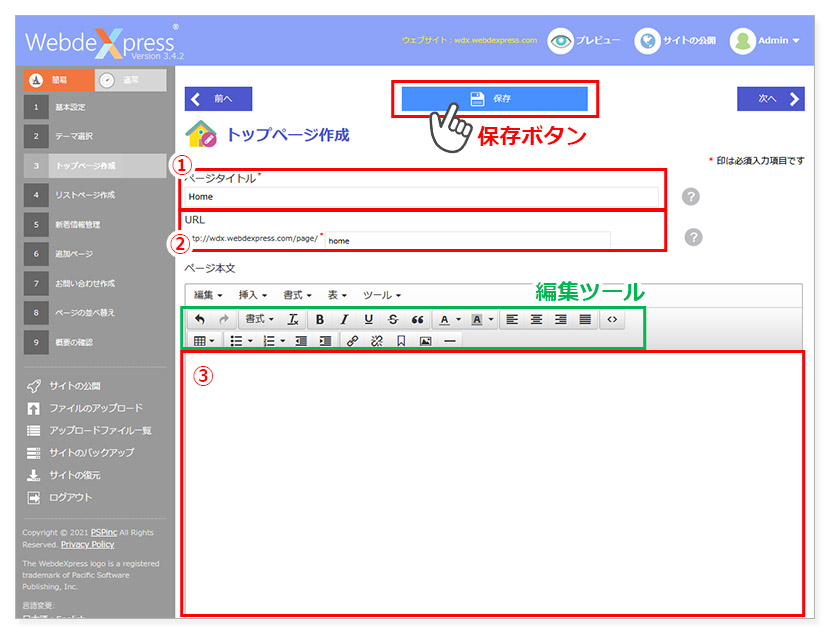
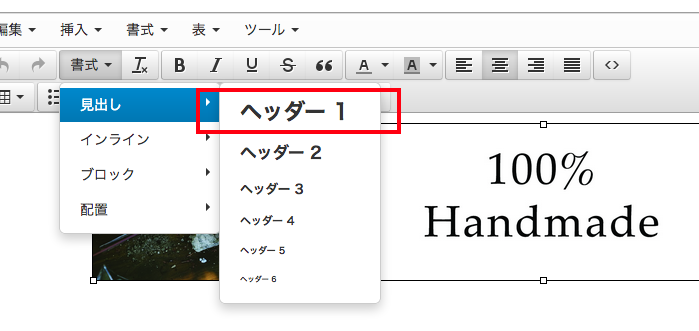





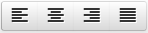


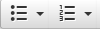



1.文字や画像のホームページ内のリンク付け
2. リンクさせたい文字をハイライト、もしくは画像をクリック >〚リンクの追加〛をクリック(または〚挿入〛>〚リンク〛)> リンク先にウェブサイトのURLを入れる。(例:http://www.pspinc.com)
3. ターゲット属性
4.なし:指定したウェブサイトが差し替わり表示
5.新規ウィンドウ: 新しいウィンドウで指定したウェブサイトを表示
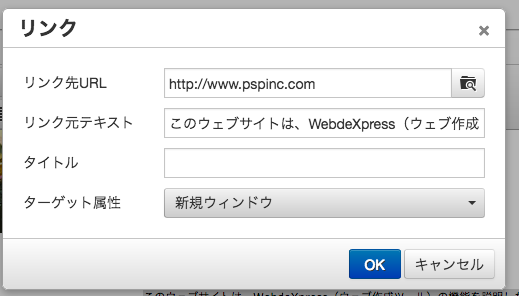



1. 〚挿入画像の挿入・編集〛>〚画像のソース〛>〚虫眼鏡〛>〚ファイルの追加〛>〚選択〛>〚希望の画像を選択〛>〚アップロード〛
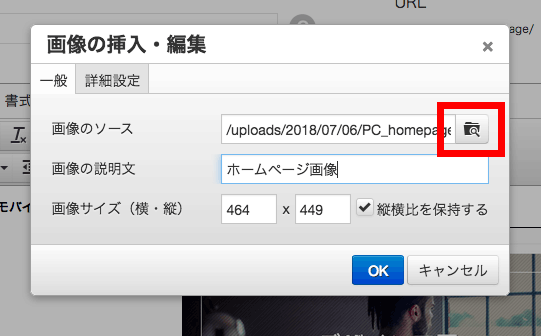
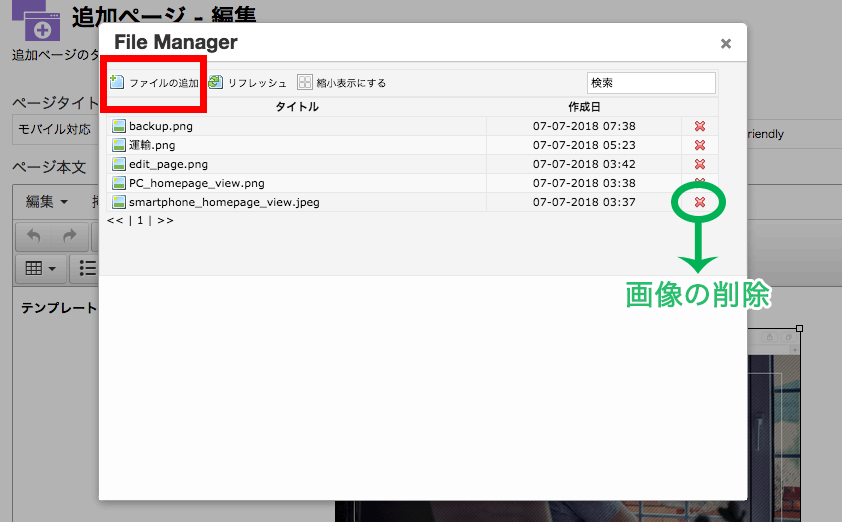
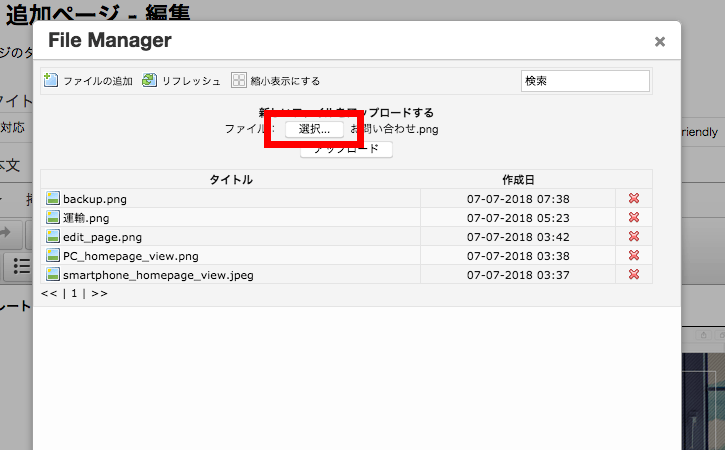
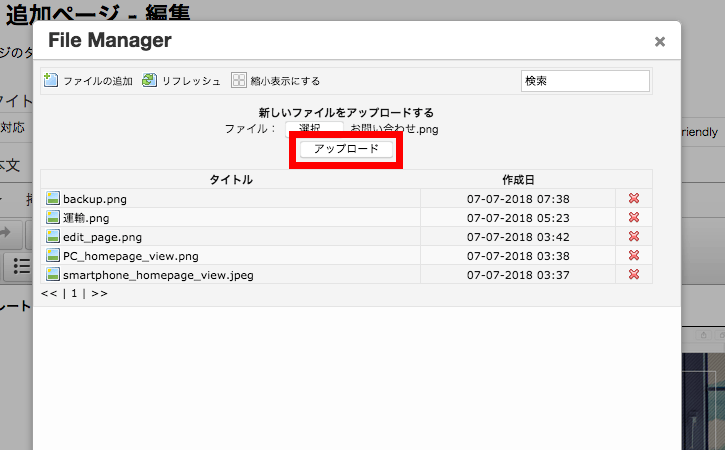
画像の編集
Google Mapの貼り付け方
1. www.google.com/maps に住所を入力
2.〚共有〛を選択
3. 埋め込みコードを ソースコードに貼り付ける〚共有〛を選択
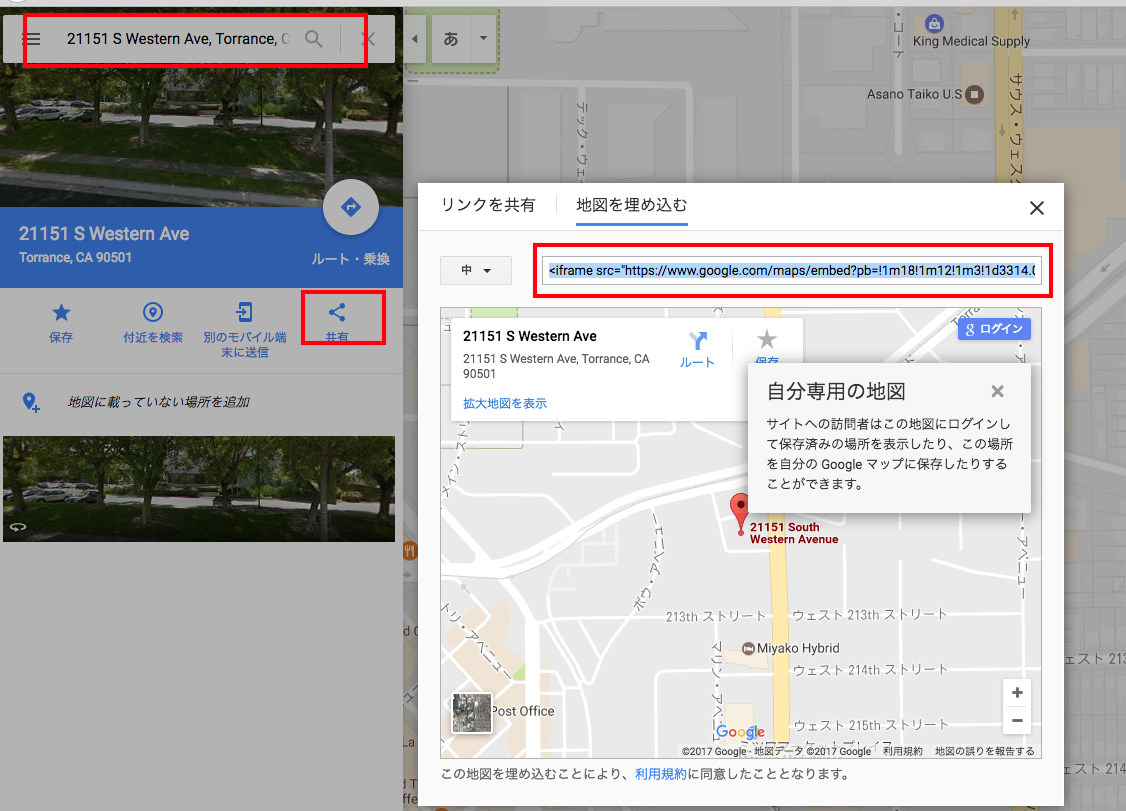
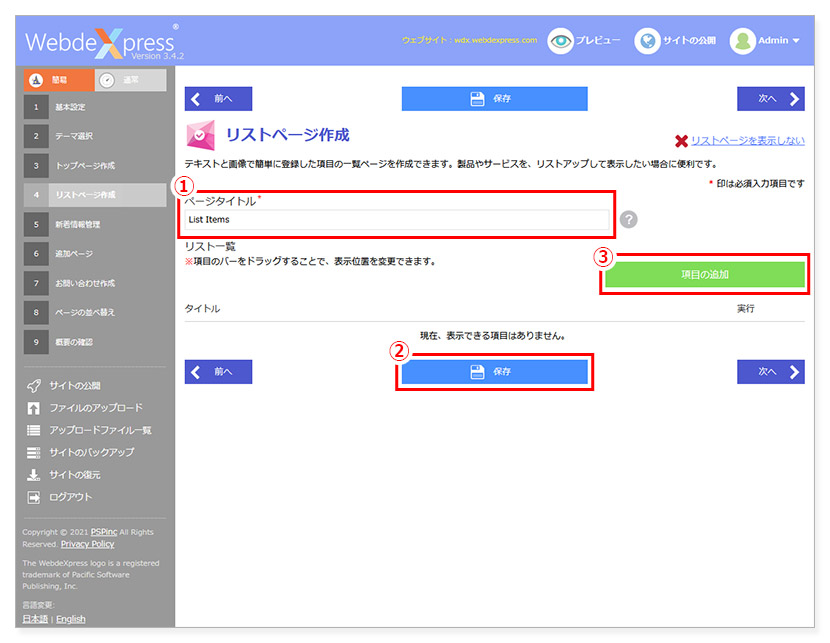
ページタイトル — ① リスト全体のタイトルとして表示されます
1. ページタイトル リスト全体のタイトルとして表示されます
2. 保存
3. 項目の追加
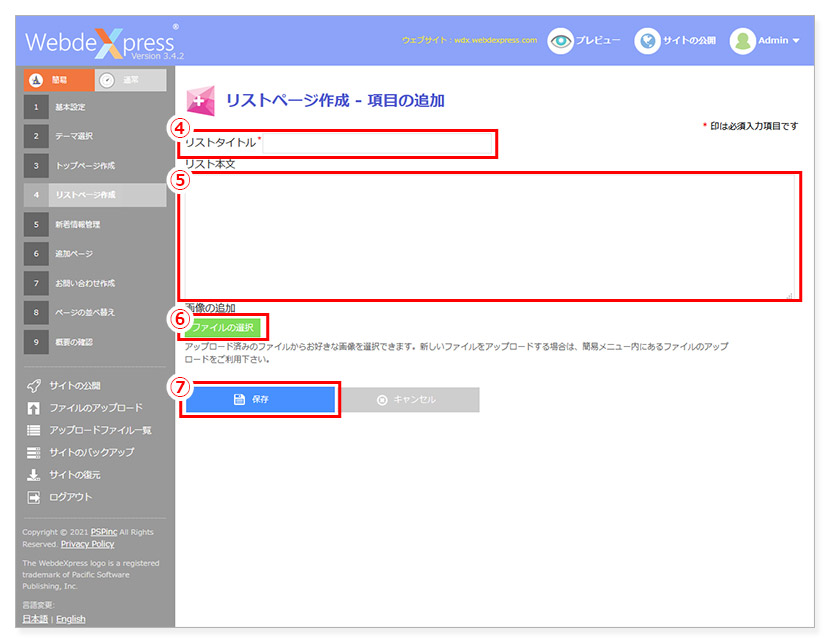
4. 各リストタイトル入力
5. リスト本文入力 文字の装飾等は全てHTMLコードを使う
6. 画像: 〚選択〛> 画像を選択 >〚保存
7. 画像は10MB までのサイズで1枚のみ